Utilice banners de información y avisos de acceso en su organización de ArcGIS
La comunicación clara y oportuna es importante, y existen formas sencillas para que su organización transmita noticias y avisos a los miembros y visitantes a través de banners de información y avisos de acceso mediante ArcGIS Online y ArcGIS Enterprise. Su organización de ArcGIS Online y ArcGIS Enterprise incluye configuraciones para avisos de acceso y banners de información. Cada uno responde a diferentes necesidades y propósitos de comunicación, pero ambos proporcionan un mecanismo para entregar información oportuna y directa a su audiencia.
Este artículo detalla los pasos que debe seguir para configurar banners de información y avisos de acceso. Tenga en cuenta que debe ser un administrador predeterminado o tener los privilegios correctos para configurarlos.
Qué hacen los banners de información
Puede utilizar banners de información para alertar a todos los usuarios que visitan la página de inicio de su organización sobre el estado, las noticias o los cambios en el contenido de su sitio. Por ejemplo, puede informar a los visitantes sobre actualizaciones de mantenimiento, contenido recién agregado u otros cambios en su organización.
Los mensajes de banners de información aparecen en la parte superior e inferior de las páginas de su sitio. El banner aparece en las páginas de Inicio, Galería, Mapa, Escena, Cuaderno, Grupos, Contenido y Organización.
A continuación, se muestra un ejemplo de un banner de información que notifica a los visitantes del portal GIS del condado de Chatham sobre nuevas imágenes aéreas.
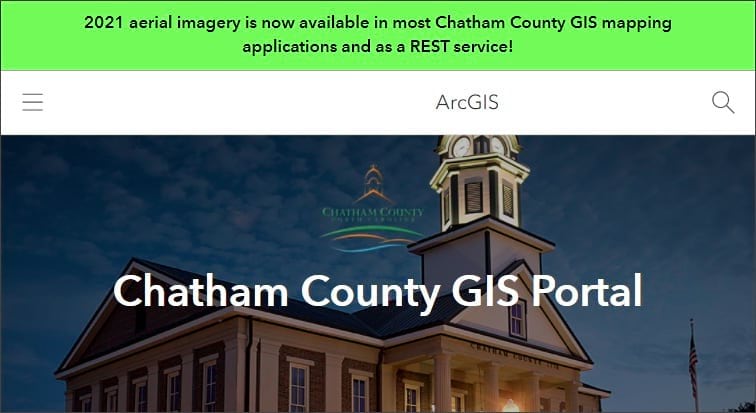
Configure su banner de información
Siga estos pasos para configurar un banner de información:
Paso 1: Inicie sesión en su organización de ArcGIS Online o ArcGIS Enterprise.

Deberá ser el administrador predeterminado o tener los privilegios correctos para continuar.
Paso 2: Haga clic en la pestaña Organización y luego haga clic en Configuración.
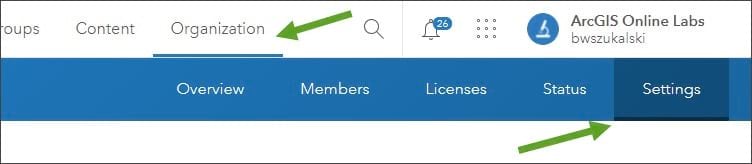
Paso 3: Haga clic en la pestaña Seguridad, luego desplácese hacia abajo para encontrar la sección de banners de información.
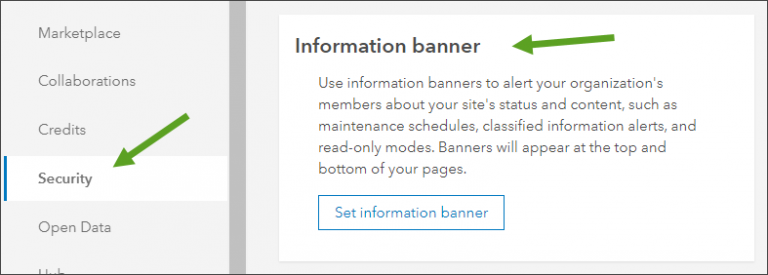
Paso 4: Haga clic en Establecer banner de información.
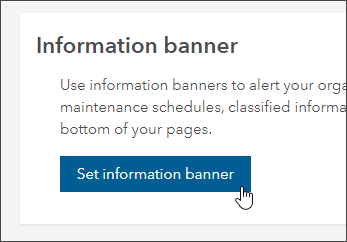
Paso 5: Complete la configuración del banner de información.
A. En el cuadro Mostrar banner de información, active el aviso de acceso.
B. Agregue el texto del banner en el cuadro que dice Proporcionar texto para el banner de información.
C. Ajuste el estilo. Establezca la fuente y el color de fondo, y verifique la relación de contraste para una mejor accesibilidad.
D. Haga clic en Guardar cuando haya terminado.
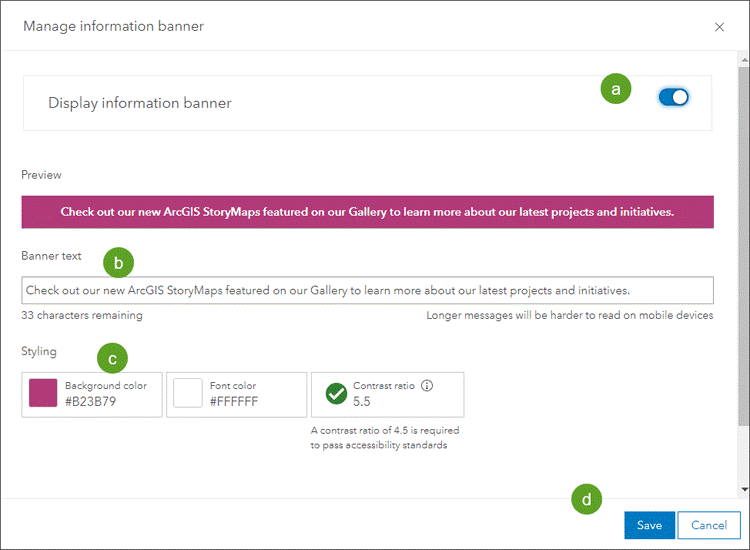
El banner de información configurado arriba se muestra a continuación.
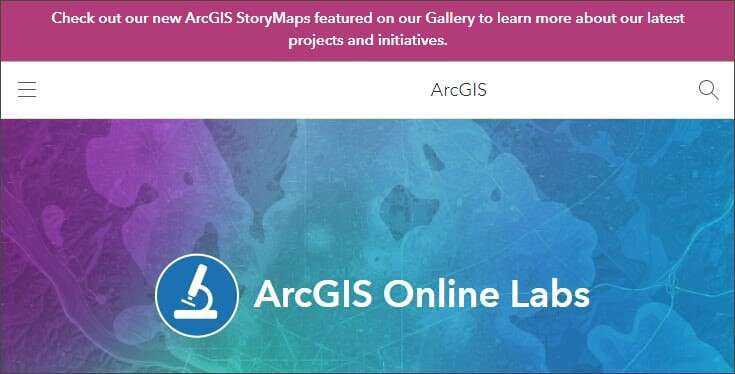
Para eliminar o editar el banner, vuelva a Configuración y haga clic en Editar banner de información.
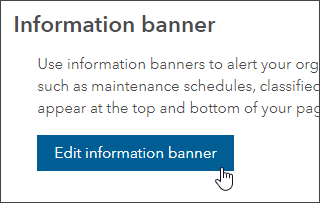
Qué hacen los avisos de acceso
Los avisos de acceso proporcionan un aviso de los términos que se muestran a los miembros de la organización o a todos los usuarios, y deben aceptarse antes de que puedan acceder a su sitio.
Puede configurar estos avisos para que se muestren cada vez que alguien visite su página de inicio. Se pueden usar para mostrar un aviso de acceso para visitantes, miembros de la organización o ambos. Los mensajes de los avisos se pueden personalizar para cada audiencia.
Si está configurado para todos los usuarios, el aviso se mostrará cuando alguien visite su sitio. Si está configurado solo para miembros, el aviso se mostrará después de que los miembros inicien sesión. Los avisos se pueden configurar con un botón Aceptar / Rechazar o con un botón Aceptar.
Los avisos de acceso para los miembros se mostrarán en cada inicio de sesión. Los avisos de acceso para todos los visitantes de su organización no se volverán a mostrar durante el resto de la sesión del navegador. Si configura ambos, los miembros verán dos avisos.
Configure un aviso de acceso
Puede configurar un aviso para visitantes, miembros o ambos, y puede elegir un botón Aceptar / Rechazar o un botón Aceptar. Siga estos pasos para configurar un aviso de acceso:
Paso 1: Inicie sesión en su organización de ArcGIS Online o ArcGIS Enterprise.

Deberá ser el administrador predeterminado o tener los privilegios correctos para continuar.
Paso 2: Haga clic en la pestaña Organización y luego haga clic en Configuración.
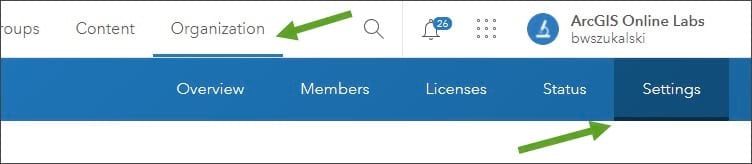
Paso 3: Haga clic en la pestaña Seguridad, luego desplácese hacia abajo para encontrar la sección Aviso de acceso.
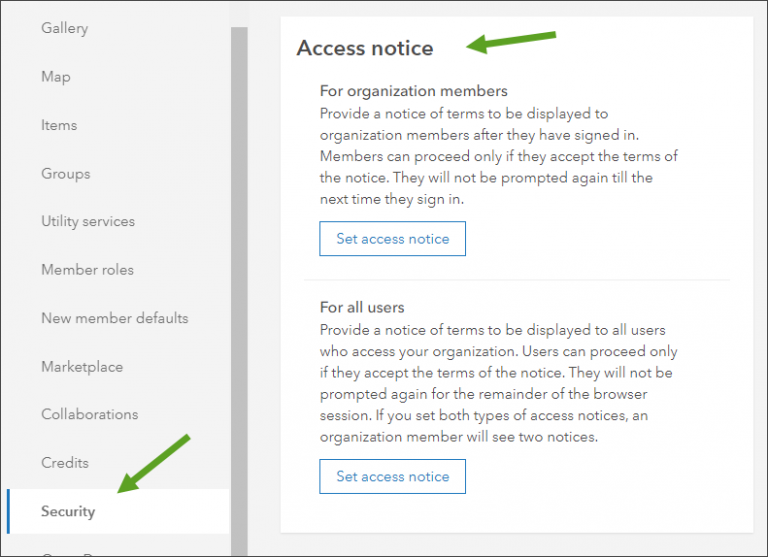
Paso 4: Determine si desea configurar un aviso para los miembros de la organización, para todos los visitantes de su sitio o para ambos. Haga clic en Establecer aviso de acceso para la audiencia prevista.
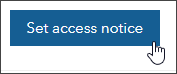
Paso 5: Complete la configuración del aviso de acceso.
A. Active Mostrar aviso de acceso para todos los usuarios.
B. Agregue un título para el aviso.
C. Ingrese el texto del aviso.
D. Elija si desea mostrar un botón Aceptar y Rechazar o un botón sólo de Aceptar.
E. Haga clic en Guardar cuando haya terminado.
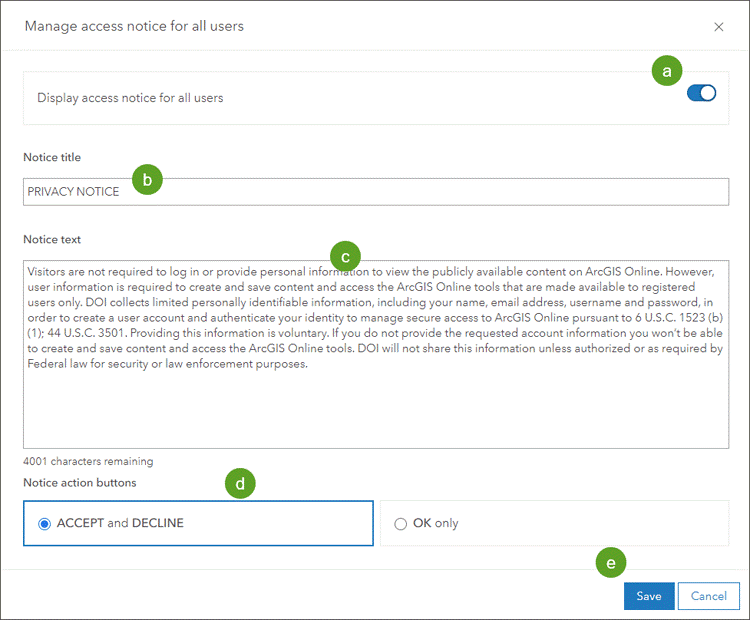
El aviso de acceso configurado anteriormente se muestra a continuación (el texto que se ve es solo de muestra).
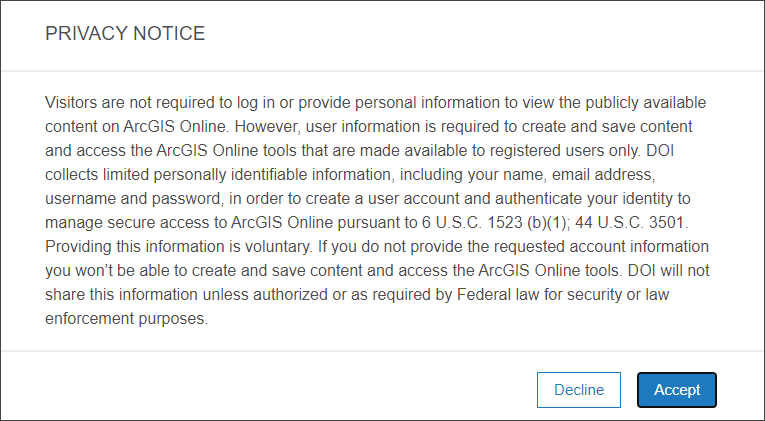
Si se usa aceptar / rechazar, se debe hacer clic en Aceptar para continuar en el sitio. De lo contrario, aparece el siguiente mensaje, que brinda al visitante la oportunidad de actualizar y revisar el aviso para aceptarlo:
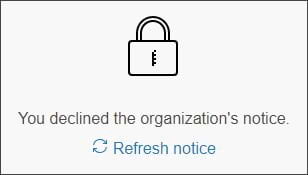
Para eliminar o editar el aviso, regrese a Configuración y haga clic en Editar aviso de acceso para todos los usuarios.
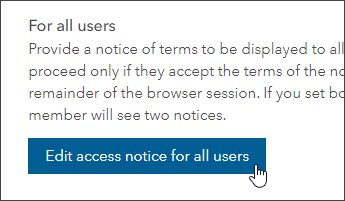
Este artículo originalmente apareció en la edición global de ArcWatch
Noviembre de 2021

comentarios
0